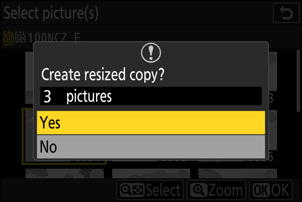„Google“ vertėjas
ŠIOJE PASLAUGOJE GALI BŪTI „GOOGLE“ SISTEMOS IŠVERSTO TEKSTO. „GOOGLE“ PAREIŠKIA NETEIKIANTI JOKIŲ SU IŠVERSTU TEKSTU SUSIJUSIŲ AIŠKIAI IŠREIKŠTŲ AR NUMANOMŲ GARANTIJŲ, ĮSKAITANT TIKSLUMO IR PATIKIMUMO GARANTIJAS BEI KITAS NUMANOMAS GARANTIJAS DĖL TINKAMUMO KOMERCINĖMS REIKMĖMS, TINKAMUMO KONKREČIAM TIKSLUI IR TEISĖS AKTŲ NEPAŽEIDŽIAMUMO.
Kad jums būtų patogiau, „Nikon Corporation“ (toliau vadinama „Nikon“) informaciniai žinynai išversti naudojant Google vertėjo teikiamą programinę įrangą. Išversto teksto tikslumą stengiamasi užtikrinti visomis pagrįstomis išgalėmis, tačiau joks automatinis vertimas nebus tobulas ir negalės pakeisti žmogaus atliekamo vertimo. Vertimo paslauga skirta Nikon informacinių žinynų naudotojams. Ji teikiama pagal principą „kaip yra“. Jokių aiškiai išreikštų ar numanomų garantijų dėl vertimo iš anglų kalbos į bet kurią kitą kalbą tikslumo, patikimumo ar teisingumo neteikiama. Dėl ribotų vertimo programinės įrangos galimybių kai kurie turinio elementai (pavyzdžiui, iliustracijos, vaizdo įrašai, Flash turinys ir kt.) gali būti išversti netiksliai.
Oficialus informacinių žinynų tekstas yra anglų kalba parašytoje versijoje. Išverstame tekste atsiradę prieštaravimai ar skirtumai nėra teisiškai įpareigojantys ir neturi jokios juridinės galios atitikties užtikrinimo arba priverstinio vykdymo reikmėms. Jei kyla klausimų dėl išverstuose informaciniuose žinynuose pateikiamos informacijos tikslumo, žiūrėkite žinynų versiją, parašytą anglų kalba. Ši versija yra oficialioji.
Pakeisti dydį
Kurkite mažas pasirinktų nuotraukų kopijas. Norėdami pakeisti dabartinės nuotraukos dydį, naudokite [ Keisti dydį (dabartinė nuotrauka) ] arba [ Keisti dydį (kelios nuotraukos) ], kad pakeistumėte kelių nuotraukų dydį.
Atsižvelgiant į kopijos dydį, atkūrimo priartinimas gali būti nepasiekiamas, kai rodomos pakeisto dydžio kopijos.
Apkarpytų paveikslėlių dydžio keitimas
Nuotraukų, apkarpytų 4 : 3 arba 3 : 4 formatu, dydžio keisti negalima.
Dabartinio paveikslėlio dydžio keitimas
-
i meniu pasirinkite [ Retušuoti ], tada pažymėkite [ Resize (current picture) ] ir paspauskite 2 .
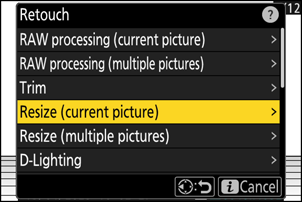
-
Pasirinkite kelionės tikslą.
- Paspauskite 1 arba 3 , kad paryškintumėte kortelės angą, ir paspauskite J .
- Jei įdėta tik viena atminties kortelė, jums nebus pasiūlyta pasirinkti lizdą.

-
Pažymėkite norimą dydį ir paspauskite J .
Kopija bus išsaugota pasirinkto dydžio.
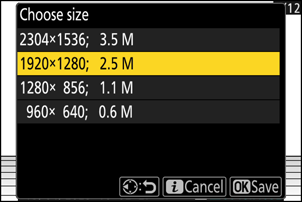
Kelių nuotraukų dydžio keitimas
-
i meniu pasirinkite [ Retušuoti ], tada pažymėkite [ Resize (multiple pictures) ] ir paspauskite 2 .
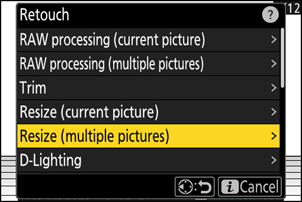
-
Pasirinkite dydį.
- Pažymėkite [ Pasirinkite dydį ] ir paspauskite 2 .
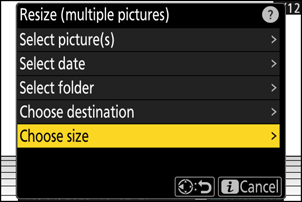
- Pažymėkite norimą dydį (ilgį pikseliais) naudodami 1 ir 3 ir paspauskite J .
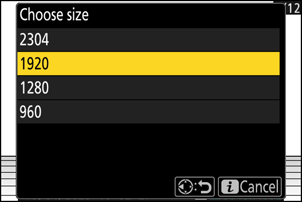
-
Pasirinkite, kaip atrenkamos nuotraukos.
Parinktis apibūdinimas [ Pasirinkite nuotrauką (-as) ] Pakeiskite pasirinktų nuotraukų dydį. Galima pasirinkti kelias nuotraukas. [ Pasirinkite datą ] Pakeiskite visų nuotraukų, darytų pasirinktomis dienomis, dydį. [ Pasirinkti aplanką ] Pakeiskite visų paveikslėlių dydį pasirinktame aplanke. Jei pasirinkote [ Pasirinkti nuotrauką (-as) ], pereikite prie 5 veiksmo.
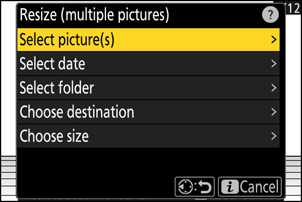
-
Pasirinkite šaltinio lizdą.
- Pažymėkite lizdą su kortele, kurioje yra norimos nuotraukos, ir paspauskite 2 .
- Jei įdėta tik viena atminties kortelė, jums nebus pasiūlyta pasirinkti lizdą.

-
Pasirinkite paveikslėlius.
Jei pasirinkote [ Pasirinkti nuotrauką (-as) ]:
- Paryškinkite nuotraukas naudodami kryptinį valdiklį.
- Norėdami peržiūrėti paryškintą vaizdą visame ekrane, paspauskite ir palaikykite mygtuką X
- Norėdami pasirinkti paryškintą nuotrauką, paspauskite mygtuką W ( Q ). Pasirinktos nuotraukos yra pažymėtos varnele (
 ). Norėdami pašalinti čekį (
). Norėdami pašalinti čekį ( ) ir panaikinkite esamos nuotraukos pasirinkimą, dar kartą paspauskite mygtuką W ( Q ). Visos pasirinktos nuotraukos bus nukopijuotos 2 veiksme pasirinktu dydžiu.
) ir panaikinkite esamos nuotraukos pasirinkimą, dar kartą paspauskite mygtuką W ( Q ). Visos pasirinktos nuotraukos bus nukopijuotos 2 veiksme pasirinktu dydžiu. - Paspauskite J , kad tęstumėte, kai pasirinkimas bus baigtas.
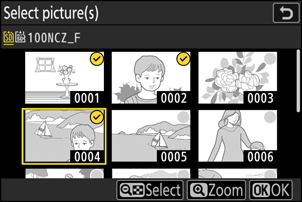
Jei pasirinkote [ Pasirinkti datą ]:
- Pažymėkite datas kryptiniu valdikliu ir paspauskite 2 , kad pasirinktumėte ( M ) arba panaikintumėte pasirinkimą ( U ).
- Visos nuotraukos, darytos varnele ( M ) pažymėtomis datomis, bus nukopijuotos 2 veiksme pasirinktu dydžiu.
- Paspauskite J , kad tęstumėte, kai pasirinkimas bus baigtas.

Jei pasirinkote [ Pasirinkti aplanką ]:
Pažymėkite aplanką ir paspauskite J , kad pasirinktumėte; visos pasirinktame aplanke esančios nuotraukos bus nukopijuotos 2 veiksme pasirinktu dydžiu.
-
Išsaugokite pakeisto dydžio kopijas.
- Bus rodomas patvirtinimo dialogo langas; pažymėkite [ Taip ] ir paspauskite J , kad išsaugotumėte pakeisto dydžio kopijas.
- Norėdami atšaukti operaciją dar nesukūrę visų kopijų, paspauskite mygtuką G ; kai rodomas patvirtinimo dialogo langas, pažymėkite [ Yes ] ir paspauskite J .